Оновлено 27 червня 2017 р. Ця публікація тепер містить деталі про Публічна бета -версія iOS 11.
Apple Основна доповідь Всесвітньої конференції розробників цей червень був настільки насичений, що навіть дві з половиною години не здавалося достатньо часу. І все ж найбільшим оголошенням стало не нове обладнання чи новий додаток. Це було оновлення.
Зокрема, оновлення iOS 11 для iPad, яке перетворює планшет Apple із трохи більше, ніж великого iPhone на повнофункціональний ПК із сенсорним екраном. Одноразово Apple показала, що вона все ще працює повним ходом за iPad, і що комп’ютер із сенсорним екраном настільного класу насправді не повинен запускати настільну ОС, як Microsoft Surface.
Для людей, які використовують iPad як основний комп’ютер, цей досвід завжди був трохи невтішним. Ви точно можете все зробити, але часто здавалося, що ви боретеся з операційною системою, розробленою для простоти, а не для потужності.
Наприклад, я використовую iPad для написання статей, і все ідеально, поки я не хочу додати зображення. Потім мене раптово викидають з повнофункціонального додатка для письма (я використовую
Улісс) і в нічию країну програми "Фотографії", де ви повинні натиснути та провести пальцем до кожного з них знімок екрана, потім торкніться ще, щоб позначити його, і, нарешті, зробіть ще кілька дотиків, щоб потрапити на зображення, де ви знаходитесь хочу це.До цього часу iPad був чудовим пристроєм з одним додатком. Його екран зникає, перетворюючи пристрій у все, що хоче додаток. Але спробуйте працювати з кількома програмами одночасно, навіть із Split View на великому 13-дюймовому iPad, і ви повернулися до темних століть. Якщо що, Split View зробив речі ще більш розчарувальними, тому що ці програми були зараз дуже близькоі все одно ви не могли отримувати дані від одного до іншого.
iOS 11 спрощує багатозадачність

Скріншот: Культ Mac
Те, що робить iOS 11, - це перетворити iPad на багатозадачний комп’ютер. І під багатозадачністю я маю на увазі, що ви, користувач, можете виконувати багатозадачні завдання. Вам більше не доведеться виконувати одну роботу за раз і рухатися далі. Тепер ви можете трохи поширитися, більше, як на віконну операційну систему комп'ютера, як у Mac.
Щоб продовжити мій приклад написання та додавання зображень, тепер я можу просто відкрити «Фотографії» у режимі «Показ слайда», а потім перетягнути зображення у свій документ. Це не дуже багато, але давайте порівняємо кроки тут. Скажімо, я пишу про якийсь ґаджет, і я хочу взяти з Інтернету фотографії для PR, щоб проілюструвати твір.
Старий спосіб
- Напишіть статтю.
- Відвідайте сторінку фотографій PR -сайту.
- Збережіть зображення у Фото.
- Поверніться до програми для написання та за допомогою засобу вибору фотографій додайте зображення по одному.
- Викликати суїцидальні думки.
Новий спосіб
- Написати статтю з відкритою сторінкою джерела у роздільному режимі.
- Перетягніть зображення в основний текст статті так, як вони мені потрібні.
- Використовуйте заощаджений час, щоб опанувати світ.
За допомогою лише кількох нових функцій iOS 11 перетворює iPad на життєздатну заміну Mac. І не тільки для завзятих ботанів, які хочуть довести це, наприклад мене та Вітіччі. Це досить природне відчуття, що ви просто відчуєте, що робите більше.
Нові професійні функції iOS 11 роблять різницю
У iOS 11 є п’ять доповнень або змін, які роблять все, що стосується виконання роботи. Вони є:
- Перетягни та Впусти.
- Додаток Файли.
- Док.
- Кращий перемикач програм.
- Розділений вигляд.
Перетягни та Впусти
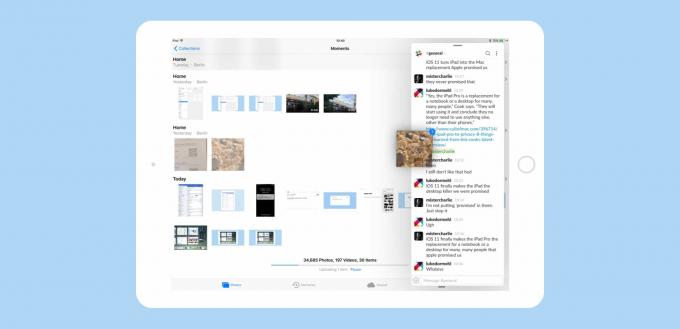
Фото: Культ Мака
Очевидно, найбільше з них-перетягування. Велика справа, кажеш? Drag-and-drop існує з часів Mac? Як завжди з Apple, саме реалізація виділяє її. По-перше, було налаштовано тривале натискання, яке дозволяє перетягування. Якщо ви використовуєте 3-D Touch на iPhone, зараз це справді таке відчуття. Можливо, затримка перед активацією коротша, але як би це не було зроблено, швидкість реагування зростає. Ви натискаєте на значок, і він прилипає до вашого пальця. Потім, коли ви перетягуєте, ви отримуєте індикатор (зелений +), який показує, де ви можете скинути файл.
Але це далеко не все. По дорозі ви можете натиснути будь -який інший файл, і він буде доданий до маленької купи під вашим пальцем. І ці додаткові файли можуть надходити з будь-якого місця, оскільки мультитач дозволяє використовувати іншу руку для навігації по iPad під час перетягування. Ви можете легко перегортати кілька фотоальбомів, збираючи фотографії по ходу руху, а потім переключитися на додаток «Замітки», щоб залишити їх усі у примітці. Насправді зараз легше перетягнути на iPad, ніж на Mac, що божевільно.
Новий додаток Файли

Фото: Культ Мака
Додаток Файли для iOS 11 схожий на Finder для iOS. Якщо ви коли -небудь були розчаровані, не знаючи, де зберігаються ваші файли, ви зараз будете щасливі, тому що Ви можете досліджувати всі свої файли, будь то на вашому iPad, на iCloud Drive або в інших місцях, таких як Dropbox. Файли все ще знаходяться "всередині" програм, які їх створюють, що, можливо, було одним із найкращих речей Оригінальний дизайн iOS, оскільки неможливо втратити, скажімо, файл Pages, оскільки він тут Сторінки. Файли дозволяють вам отримати доступ до всіх цих документів з одного місця. Надсилати файли електронною поштою за допомогою додатків Файли та Пошта простіше, ніж надсилати їх, наприклад, із сторінок.
Файли також переносять iPad у широкий світ. Ви можете отримати доступ до папок фотографій у Dropbox і переглядати їх, не роблячи цього в Safari (або програмі Dropbox), або додаючи ці фотографії спочатку до програми Photos. А якщо ви використовуєте iCloud Drive, ви також можете захопити будь -який файл із папки Робочий стіл або папок вашого Mac.
Чи додасть Apple коли -небудь підтримку USB -накопичувачів до iOS? Мабуть, ні. Сьогодні накопичувач USB схожий на гнучкі накопичувачі під час запуску iMac - застарілий, на погляд Apple. Натомість майбутнє - це Інтернет -сховище, і Файли повністю обладнані для того, щоб з цим впоратися.
Нова док -станція для iOS 11
Нова док-станція замінює стару, яка була трохи більше, ніж непорушна смужка піктограм на головному екрані. Ця док -станція більше не обмежується лише шістьма програмами або папками - ви можете додати скільки завгодно, як і на Mac. Це також більш корисно. По -перше, він використовується як джерело для роздільного перегляду та ковзання. Ви можете перетягнути будь -яку програму з Dock на головний екран, щоб додати її до активних програм. Далі програми можуть пропонувати деякі контекстуальні функції за допомогою значків Dock. Наприклад, трохи довше торкніться програми "Файли", і вона покаже спливаюче вікно з найновішими файлами. Потім їх можна перетягнути або відкрити.
Нова док -станція iOS 11 також розумна. Права сторона має місце для трьох додатків, за рішенням Siri. Зазвичай це останні програми, які ще не знаходяться в Dock, але їх також можна вибрати, оскільки Siri вважає, що вони вам можуть знадобитися. Додаток Новини вранці, скажімо, або додаток Карти, якщо у вас скоро зустріч.
Нову док -станцію можна також розмістити в поточній програмі (або додатках), а не просто переглядати на головному екрані, що робить її дійсно корисним засобом для виконання завдань.
Перемикач програм iOS 11

Фото: Культ Мака
Перемикач програм поєднано з Центром керування в iOS 11 і більше моделюється як управління місіями Mac. Ви бачите сітку останніх використовуваних програм, і якщо ви використовували дві програми разом у роздільному режимі, вони відображаються разом у перемикачі. Набагато простіше знайти потрібну програму, але головною перевагою є те, що розділені представлення залишаються недоторканими, тож ви можете мати простір із двома програмами та повертатись до нього без необхідності щоразу налаштовувати його. Однак сітка все ще не переміщується за допомогою клавіатури.
Розділений перегляд у iOS 11
Новий роздільний перегляд та ковзання пропонують значні покращення у порівнянні з попередніми версіями. Тепер і головне вікно, і вікно Slide Over залишаються придатними для використання (коли ви пересуваєте програму в iOS 10, головне вікно повноекранний додаток тьмяніє і його не можна використовувати), а панель Slide Over можна проводити з боку в бік, усуваючи її при необхідності.
А оскільки роздільне перегляд і пересунення тепер дозволяють перетягувати додаток з будь-якого місця (Dock, головний екран, пошук у центрі уваги), легко завантажити найпопулярніші програми. Старий спосіб із прокруткою списку кожної встановленої сумісної програми був смішним. Тепер це зроблено належним чином.
Також є покращення в режимі Split View. Коли ви перемикаєтесь між двома програмами з текстовим переглядом (скажімо «Примітки» та «Сторінки»), фокус клавіатури слідує за вікном активної програми належним чином. Раніше все було настільки глючно, що ви майже ніколи не могли скопіювати текст з одного та надійно вставити його в інший. Він намагатиметься вставити в неправильний додаток або просто не копіювати текст.
Тепер ви можете вводити текст в одному додатку (скажімо, Улісс), а поруч із ним працюватимуть повідомлення та використовувати перемикач програм ⌘-Tab (що все ще працює), щоб перейти праворуч до текстового поля Повідомлення, щоб ви могли вводити повідомлення, не торкаючись екрана спочатку.
iOS 11 на iPad: Це просто краще
Крім великих змін, є багато дрібних налаштувань, таких як вище. Якщо ви просто використовуєте iPad для читання Інтернету та перевірки Facebook, ви можете не помітити великої різниці, і це нормально. Жодна з цих змін не викликає раптом відчуття, ніби ви використовуєте «справжній комп’ютер». Але якщо ви зробите навіть трохи більше цього, ви помітите, наскільки все простіше. І якщо ви серйозний (але розчарований) досвідчений користувач, ви помітите, як багато дрібних зморшок вигладжується. Чорт, навіть новий відеоплеєр в iOS 11 має повний набір елементів керування клавіатурою, і він все ще знаходиться в бета -версії. А якщо говорити про бета -версії, то наступна версія iOS 11 тепер доступна для будь -якого тестування у вигляді загальнодоступної бета -програми iOS 11. Ось як встановити його на свій пристрій.
Апаратне забезпечення є важливим, але програмне забезпечення - це те, що ви використовуєте щоразу, коли берете свій пристрій. Навіть у бета -версії iOS 11 вже перетворила мій iPad Pro на набагато більш корисну робочу машину. Я навіть переглядаю свій план отримати новий MacBook цього року. 2017 рік може бути не лише роком, коли я повернусь до використання iPad як основної робочої машини. Це може бути рік, коли звичайним людям більше не потрібні ноутбуки.

